Всякий раз, когда вы пытаетесь запустить утилиту SFC в командной строке, это не означает, что она будет работать без проверки каких-либо возможных ошибок, которые вы могли вызвать. Время от времени при выполнении простой команды « sfc / scannow » может возникать множество ошибок . Но в этой статье мы сосредоточимся на распространенной ошибке, с которой сталкивается большинство пользователей, когда они пробуют эту команду, а именно: « Вы должны быть администратором, запустившим сеанс консоли, чтобы использовать утилиту SFC ».

Что вызывает эту ошибку при запросе пользователя на роль администратора?
Эта ошибка указывает на то, что вы пытаетесь получить доступ к системным файлам через командную строку, и для этого вам нужно разрешение или вы должны быть администратором. Если вы откроете командную строку, просто дважды щелкнув или щелкнув правой кнопкой мыши, а затем нажав «Открыть», она запустится в обычном режиме. Но если вы щелкните его правой кнопкой мыши и запустите от имени администратора, CMD откроется как расширенная командная строка . Всякий раз, когда вам нужно внести изменения или запустить системные файлы, вы должны открыть CMD в режиме с повышенными правами. Ниже у нас есть решение о том, как это сделать.
Для использования программы sfc необходимы права администратора #17
Запуск командной строки от имени администратора
Чтобы запустить команду SFC Utility, нам всегда нужно запускать командную строку с повышенными привилегиями, которая является командной строкой, запускаемой с разрешения администратора. Когда вы запускаете его как администратор, вы разрешаете CMD доступ и использование ваших системных файлов, а SFC Utility является одной из системных команд. Для этого выполните следующие действия.
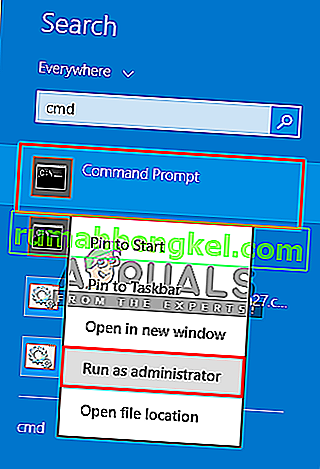
- Когда вы видите эту ошибку, вы должны быть в CMD , закройте ее
- Перейдите туда, где находится CMD , в меню «Пуск» или выполните поиск в строке поиска Примечание . Для старых окон это будет: Пуск> Все программы> Стандартные.
- Щелкните правой кнопкой мыши CMD
- Выберите « Запуск от имени администратора ». Совет: CTRL + SHIFT + Enter ( откроет CMD в режиме администратора без щелчка правой кнопкой мыши и выбора опции)
- Нажмите « Да » для подтверждения контроля пользователей.
- Теперь введите « sfc / scannow» и введите
- Начнется сканирование системы
Бонус: установка повышенного CMD по умолчанию
Вы можете заставить CMD запускаться от имени администратора всегда, когда вы его открываете, выполнив следующие шаги:
- Перейдите туда, где находится CMD , в меню «Пуск» или выполните поиск в строке поиска Примечание . Для старых окон это будет: Пуск> Все программы> Стандартные.
- Щелкните правой кнопкой мыши CMD и выберите « Открыть расположение файла ».
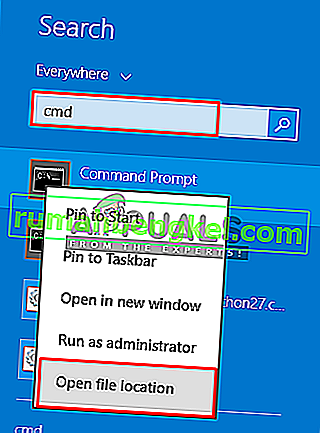
- Теперь щелкните правой кнопкой мыши ярлык « CMD » и выберите « Отправить на> Рабочий стол ».
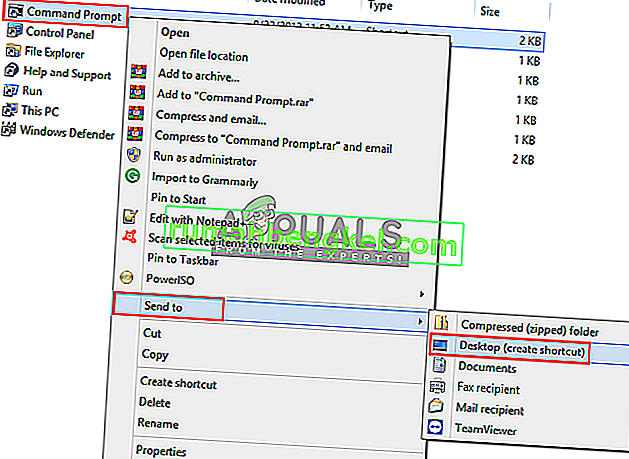
- Теперь щелкните ярлык правой кнопкой мыши и выберите « Свойства ».
- На вкладке ярлыков нажмите « Дополнительно ».
- Теперь отметьте опцию « Запуск от имени администратора ».
- Нажмите « ОК » и сохраните свойства.
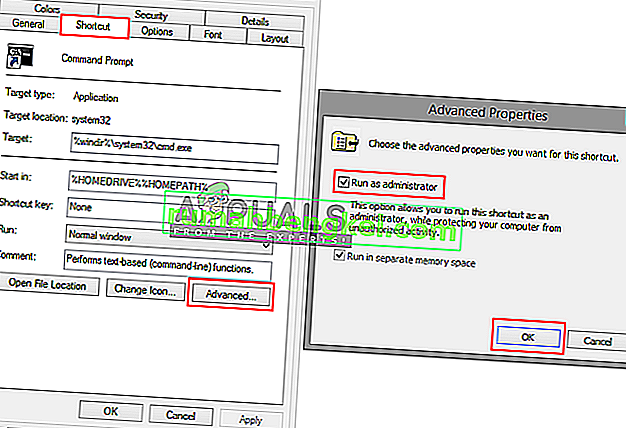
- Теперь всякий раз, когда вы открываете этот ярлык, он автоматически запускается от имени администратора.
sfc/scannow Как восстановить отсутствующие, поврежденные системные файлы? Настройка в Windows 10 — 7
Источник: ru.rumahbengkel.com
Проверка системных файлов: Запустите sfc/scannow и проанализируйте его журналы в Windows 10

Советы
Средство проверки системных файлов или sfc.exe – это служебная программа в Microsoft Windows, расположенная в папке C: Windows System32 . Эта утилита позволяет пользователям сканировать и восстанавливать поврежденные системные файлы Windows. В этом посте мы увидим, как запустить проверку системных файлов, а также проанализировать журналы SFC.
Запустить проверку системных файлов
В Windows 10/8/7/Vista средство проверки системных файлов интегрировано с защитой ресурсов Windows , которая защищает ключи и папки реестра, а также важные системные файлы. Если в защищенном системном файле обнаруживаются какие-либо изменения, измененный файл восстанавливается из кэшированной копии, расположенной в самой папке Windows.
Так что, если в какой-то момент времени вы обнаружите, что взломали некоторые системные файлы или, возможно, применили некоторые настройки или заменили системные файлы, возможно, во время настройки Windows, и теперь вы обнаружите, что ваша Windows не работает должным образом, вы можете хотите сначала запустить эту утилиту, прежде чем пытаться восстановить систему. Для этого вам сначала нужно открыть окно командной строки с повышенными правами.
Чтобы запустить проверку системных файлов в Windows 10/8/7, введите cmd в поле «Начать поиск». В появившемся результате щелкните правой кнопкой мыши cmd и выберите Запуск от имени администратора .
Если вы не запустите командную строку от имени администратора, вы увидите сообщение:
Вы должны быть администратором, запустив сеанс консоли, чтобы использовать утилиту sfc
Следовательно, обязательно, что вы делаете это.
Запустите sfc/scannow
В открывшемся окне командной строки введите sfc/scannow и нажмите Enter.

Утилита sfc будет работать некоторое время, и, если обнаружены какие-либо повреждения, замените их при перезагрузке.
Windows Resource Protection не может выполнить запрошенную службу или запустить службу восстановления
Если вы не можете запустить средство проверки системных файлов и вместо этого получаете сообщение об ошибке « Защита ресурсов Windows не может запустить службу восстановления », вы можете проверить, является ли Служба установщика модулей Windows отключена. Для этого введите services.msc в начале поиска и нажмите Enter. Статус этой услуги должен быть установлен на Вручную.
Кроме того, вы также можете скачать нашу очень полезную бесплатную утилиту FixWin и нажать кнопку Утилита проверки системных файлов . Это запустит sfc.exe.
Во время работы этого инструмента в конце сканирования вы можете увидеть любое из этих сообщений, некоторые из которых могут указывать на ошибки: Это могут быть:
- Защита ресурсов Windows не обнаружила никаких нарушений целостности
- Windows Resource Protection обнаружила поврежденные файлы и успешно восстановила их
- Служба защиты ресурсов Windows обнаружила поврежденные файлы, но не смогла исправить некоторые из них
- Windows Resource Protection не может выполнить запрошенную операцию
- Проверка системных файлов SFC не может восстановить поврежденный файл участника
- Служба защиты ресурсов Windows обнаружила поврежденные файлы, но не смогла исправить некоторые из них
- Проверка системных файлов не работает, не запускается или не может быть восстановлена
- Windows Resource Protection не удалось запустить службу восстановления.
Если это произойдет, вы можете попробовать запустить проверку системных файлов в безопасном режиме или восстановить хранилище компонентов Windows с помощью DISM и посмотреть, работает ли он.
Читать . Сначала DISM против SFC? Что мне сначала запустить в Windows 10?
Запустить проверку системных файлов в автономном режиме, в безопасном режиме или во время загрузки
Просто загрузитесь в безопасном режиме и выполните ту же процедуру. Проверка системных файлов также будет работать в безопасном режиме.
Синтаксис /scanonce и /scanboot был прекращен после Windows XP и не работает в Windows 8 и более поздних версиях.
Выполните эту процедуру, если хотите запустить проверку системных файлов в безопасном режиме, во время загрузки или в автономном режиме.
Вы также можете использовать программу sfc.exe для устранения неполадок, возникающих в пользовательском режиме в Windows 10, Windows 8.1, Windows 7 и Vista. Эти сбои могут быть связаны с отсутствующими или поврежденными файлами операционной системы. Для этого вам может потребоваться доступ к файлам журнала.
Читать . Как сканировать и восстанавливать один файл с помощью средства проверки системных файлов.
Как просмотреть файл журнала SFC
Программа sfc.exe записывает сведения о каждой операции проверки и каждой операции восстановления в файл CBS.log . Каждая запись программы sfc.exe в этом файле имеет тег [SR]. Файл CBS.log находится в папке % windir% Logs CBS .
Вы можете искать теги [SR], чтобы помочь найти записи программы SFC.exe.Чтобы выполнить поиск такого типа и перенаправить результаты в текстовый файл, выполните следующие действия.
Нажмите «Пуск», введите cmd в поле «Начать поиск», щелкните правой кнопкой мыши cmd в списке программ и выберите «Запуск от имени администратора».
Введите следующую команду и нажмите Enter:
findstr/c: «[SR]»% windir% logs cbs cbs.log> sfcdetails.txt
Файл sfcdetails.txt содержит записи, которые регистрируются при каждом запуске программы SFC.exe на компьютере.
Как интерпретировать записи файла журнала SFC:
Программа sfc.exe проверяет файлы в группах по 100. Следовательно, будет много групп записей программы SFC.exe. Каждая запись имеет следующий формат: сведения о дате и дате . Для получения более подробной информации о том, как интерпретировать, посетите KB928228.
СОВЕТ : средство восстановления программного обеспечения Windows от Microsoft будет восстанавливать компоненты системы и обнаруживать поврежденные файлы, повторно синхронизировать системную дату и время, сбрасывать настройки системы, переустанавливать системные приложения и запускать средство DISM для восстановления образа системы, с щелчком.
В этом посте будет показано, как вручную заменить один поврежденный системный файл Windows на заведомо исправную копию файла, если средство проверки системных файлов не работает.
Источник: techarks.ru
Исправление: вы должны быть администратором, запускающим сеанс консоли, чтобы использовать утилиту SFC.

Всякий раз, когда вы пытаетесь запустить утилиту SFC из командной строки, это не значит, что она будет работать без проверки каких-либо возможных ошибок, которые вы могли вызвать. При выполнении такой простой команды, как «sfc / scannow» время от времени. Но в этой статье мы сосредоточимся на распространенной ошибке, с которой сталкивается большинство пользователей, когда они пробуют эту команду, а именно «Вы должны быть администратором, запустившим сеанс консоли, чтобы использовать утилиту SFC.”

Что вызывает эту ошибку при запросе пользователя на роль администратора?
Эта ошибка указывает на то, что вы пытаетесь получить доступ к системным файлам через командную строку, и для этого вам нужно разрешение или вы должны быть администратором. Если вы откроете командную строку, просто дважды щелкнув или щелкнув правой кнопкой мыши, а затем нажав «Открыть», она запустится в обычном режиме. Но если вы щелкните его правой кнопкой мыши и запустите от имени администратора, тогда CMD откроется как Повышенная командная строка. Всякий раз, когда вам нужно внести изменения или запустить системные файлы, вы должны открыть CMD в режиме с повышенными правами. Ниже у нас есть решение о том, как это сделать.
Запуск командной строки от имени администратора
Чтобы запустить команду SFC Utility, нам всегда нужно запускать повышенная командная строка, это командная строка, запускаемая с разрешения администратора. Когда вы запускаете его как администратор, вы разрешаете CMD доступ и использование ваших системных файлов, а SFC Utility является одной из системных команд. Для этого выполните следующие действия.

- Когда вы видите эту ошибку, вы должны быть в CMD, закрой его
- Иди туда, где CMD есть, меню «Пуск» или поиск в строке поиска
Заметка: Для старых окон это будет: Пуск> Все программы> Стандартные - Щелкните правой кнопкой мыши на CMD
- Выбрать «Запустить от имени администратора” Наконечник: CTRL + SHIFT + Enter (откроет CMD в режиме администратора без щелчка правой кнопкой мыши и выбора опции)
Бонус: установка повышенного CMD по умолчанию
Вы можете сделать CMD запустить от имени администратора всегда, когда вы его открываете, выполнив следующие действия:
- Иди туда, где CMD есть, меню «Пуск» или поиск в строке поиска
Заметка: Для старых окон это будет: Пуск> Все программы> Стандартные - Щелкните правой кнопкой мыши на CMDи выберите «Местонахождение открытого файла”

- Теперь щелкните правой кнопкой мыши «CMD»И выберите«Отправить на> Рабочий стол”

- Теперь щелкните ярлык правой кнопкой мыши и выберите «Свойства”
- На вкладке ярлыков нажмите «Продвинутый”
- Теперь отметьте опцию «Запустить от имени администратора”
- Нажмите «хорошо»И сохраните свойства

- Теперь всякий раз, когда вы открываете этот ярлык, он автоматически запускается от имени администратора.
Разблокируйте свой смартфон на любом американском носителе бесплатно
На этой неделе наконец вступил в силу знаменательный законопроект, который позволит американским пользователям сотовой связи бесплатно разблокировать свои смартфоны. Процесс разблокировки может различ.
Читать дальше
Выключите смартфон Google Android Acer Liquid A1 (S100)
Раскаяние Рутера! Это общее недуг. Так что же делать, если вы хотите восстановить заводскую прошивку Acer Liquid и вернуть телефон в прежнее состояние? Это видео имеет товар. Если вы хотите выкорчеват.
Читать дальше
Выключить смартфон HTC Desire Google Android
Удалить рутированный HTC Deire и восстановить заводские настройки по умолчанию очень просто! Этот клип покажет вам, как это делается. Если вы хотите выкорчевать свой смартфон HTC Deire Google Android .
Источник: ru.smartcity-telefonica.com